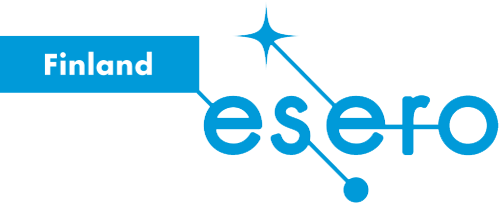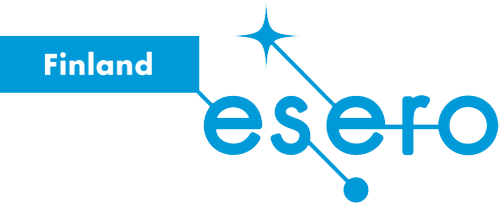Ensisijainen tehtävä
Aloittaminen
Arduino Uno ATmega328:aan perustuva mikro-ohjain. Siinä on 14 digitaalista tulo-/lähtönastaa (joista kuutta voidaan käyttää pulssinleveysmodulaatiolähtönä (PWM)), 6 analogista tuloa, 16 MHz:n kide, USB-liitäntä, virtaliitäntä, ICSP-liittimet ja palautuspainike. Se sisältää kaiken mikro-ohjaimen tueksi tarvittavan. Voit liittää sen tietokoneeseen USB-kaapelilla ja käyttää virtalähteenä joko verkkovirtasovitinta tai paristoa.
Yhdysvaltojen ulkopuolella Arduino-piirilevyt myydään nyt nimellä Genuino, joten Genuino Uno vastaa tekstissä mainittua Arduino Unoa.
Aloita varaamalla valmiiksi ARDUINO UNO, tietokone ja normaali USB-kaapeli (A–B) eli sellainen, jota käytetään USB-tulostimen kytkemiseen.
Avoimen lähdekoodin Arduino-ympäristössä koodin kirjoittaminen ja lataaminen I/O-piirilevyyn on helppoa. Se toimii Windows-, Mac OS X- ja Linux-järjestelmissä. Ympäristö on kirjoitettu Javalla ja se perustuu Processing- ja AVR-gcc-ohjelmistoihin ja muihin avoimen lähdekoodin ohjelmistoihin.
Ohjelmiston asentaminen
Ennen kuin kytket Arduino-piirilevyn tietokoneeseen, varmista, että piirilevyn käyttämiseen tarvittavat ohjelmistot ja ohjaimet on asennettu.
Voit ladata Arduinon viimeisimmän integroidun kehitysympäristöohjelmiston (IDE) osoitteesta http://arduino.cc napsauttamalla ylävalikon Downloads (Lataukset) -linkkiä. Voit valita käyttöjärjestelmääsi sopivan tiedoston.
Lataa ja aja Arduino IDE:n viimeisin versio.
Jos käytät Windowsia ja sinulla on tietokoneen pääkäyttäjän oikeudet, lataa Windows-asennusohjelma. Jos sinulla ei ole tarvittavia oikeuksia, lataa zip-tiedosto ja pura paketti tietokoneen paikalliseen hakemistoon.
On suositeltavaa käyttää asennusohjelmaa, jos sinulla on pääkäyttäjän oikeudet. Näin voit asentaa Arduino-piirilevyn ohjaimet automaattisesti.
Piirilevyn kytkeminen
Arduino Uno käyttää virtalähteenä automaattisesti joko tietokoneen USB-liitäntää tai ulkoista virtalähdettä. Kytke Arduino-piirilevy tietokoneeseen USB-kaapelin avulla. Virran vihreän LED-merkkivalon (PWR) pitäisi syttyä.
Ohjainten asentaminen
Jos käytät zip-tiedostoa tai poistit Install driver (Asenna ohjain) -kohdan valinnan asennuksen aikana, sinun on ehkä asennettava ohjaimet manuaalisesti, jotta voit kytkeä Arduino-piirilevyn.
Arduino Uno -ohjainten asentaminen Windows-käyttöjärjestelmään:
Kytke piirilevy tietokoneeseen ja odota, kunnes Windows aloittaa ohjainten asennusprosessin. Joissakin tietokoneissa ohjaimet asentuvat automaattisesti. Jos niin ei käy, noudata seuraavia ohjeita.
Napsauta Käynnistä-valikkoa ja avaa Ohjauspaneeli/Järjestelmä ja Tietoturva/Laitehallinta. Jos käytössä on Windows 10, valitse Setup/Units/other (Asennus/Yksiköt/muut).
Etsi portit (COM ja LPT). Luettelossa pitäisi näkyä avoin portti Arduino UNO (COMxx). Joissakin tapauksissa Arduino Unon tilalla näkyy Unknown device (Tuntematon laite).
Napsauta hiiren kakkospainikkeella Arduino UNO (COMxx) -porttia ja valitse Päivitä ohjainohjelmisto.
Valitse sitten Etsi ohjainohjelmistoa tietokoneesta.
Etsi ja valitse Arduino Unon ohjaintiedosto ArduinoUNO.inf. Se on Arduino-ohjelmiston latauskansion Drivers-hakemistossa (ei FTDI USB Drivers -alihakemistossa).
Tämän jälkeen Windows asentaa ohjaimen.
Arduino-sovelluksen käynnistäminen
Kaksoisnapsauta Arduino-sovellusta kansiossa, johon purit sovelluksen paketin.